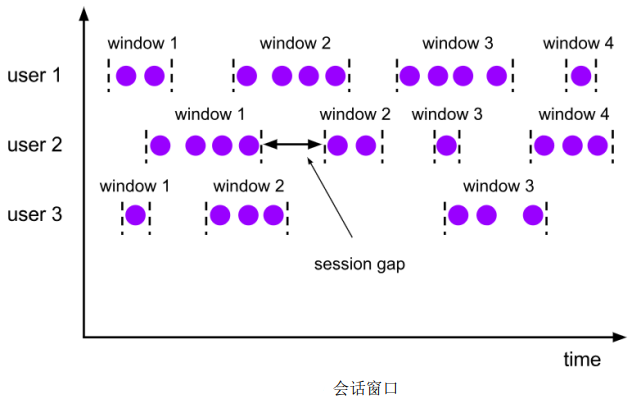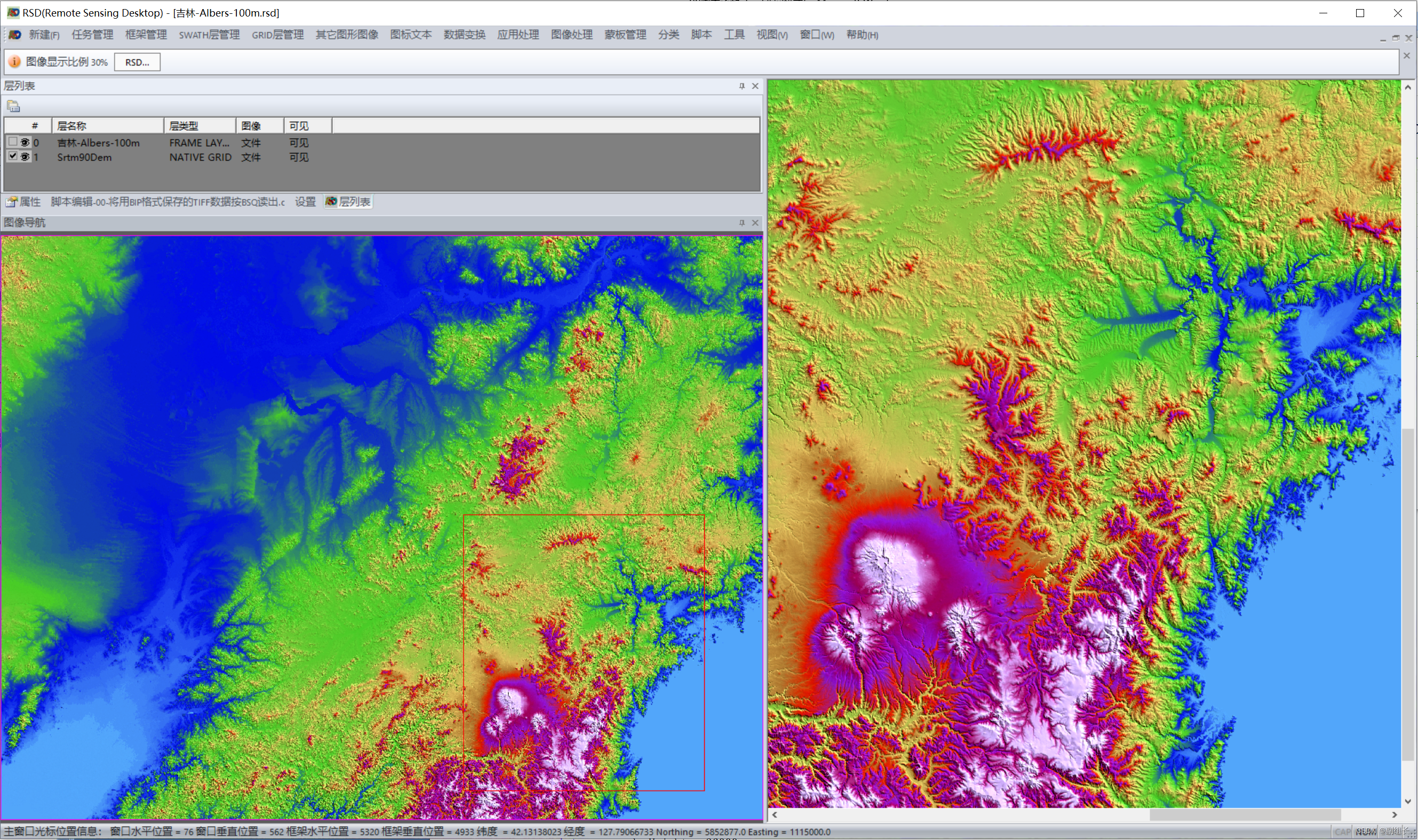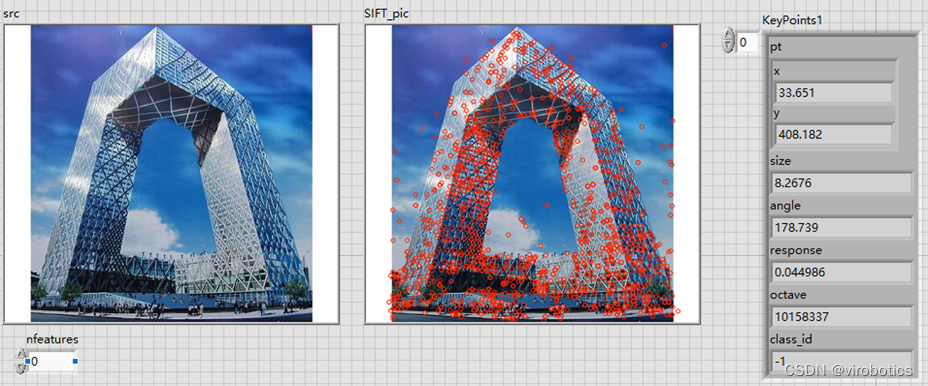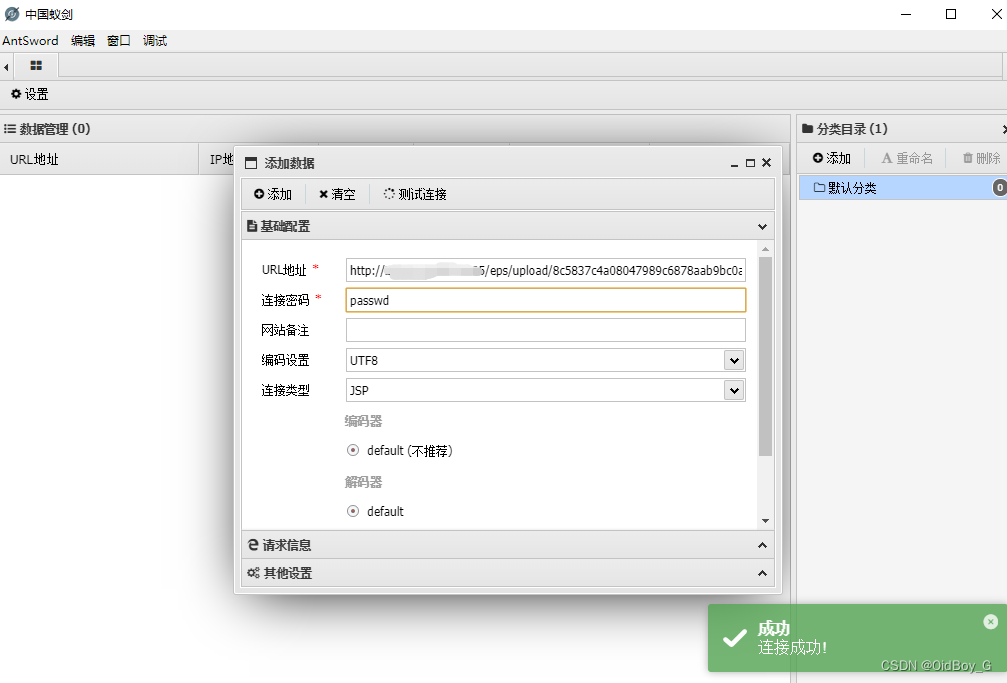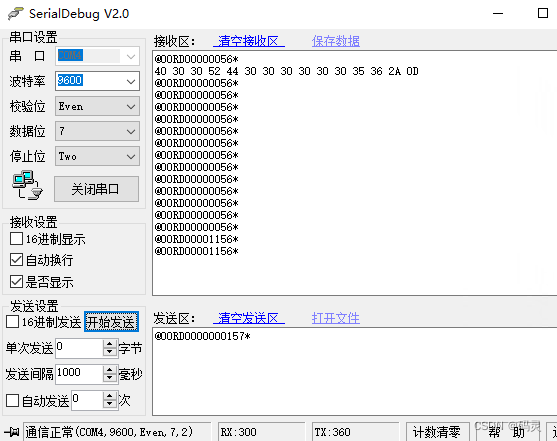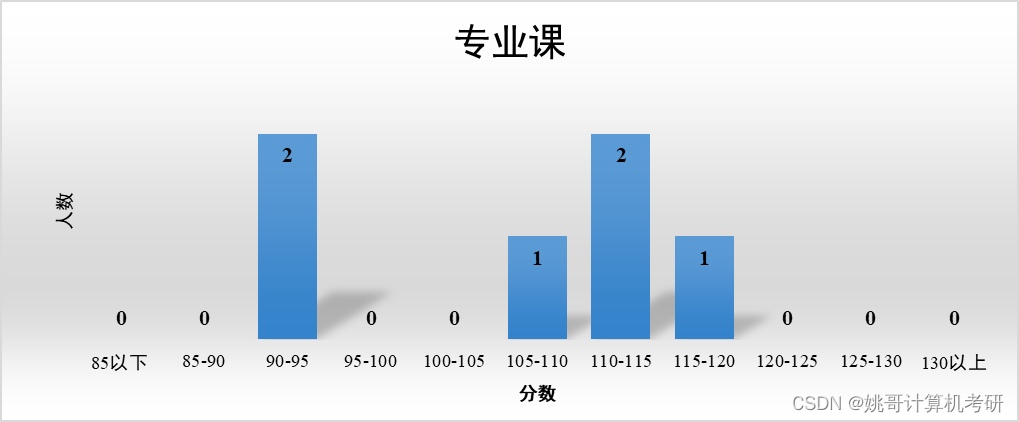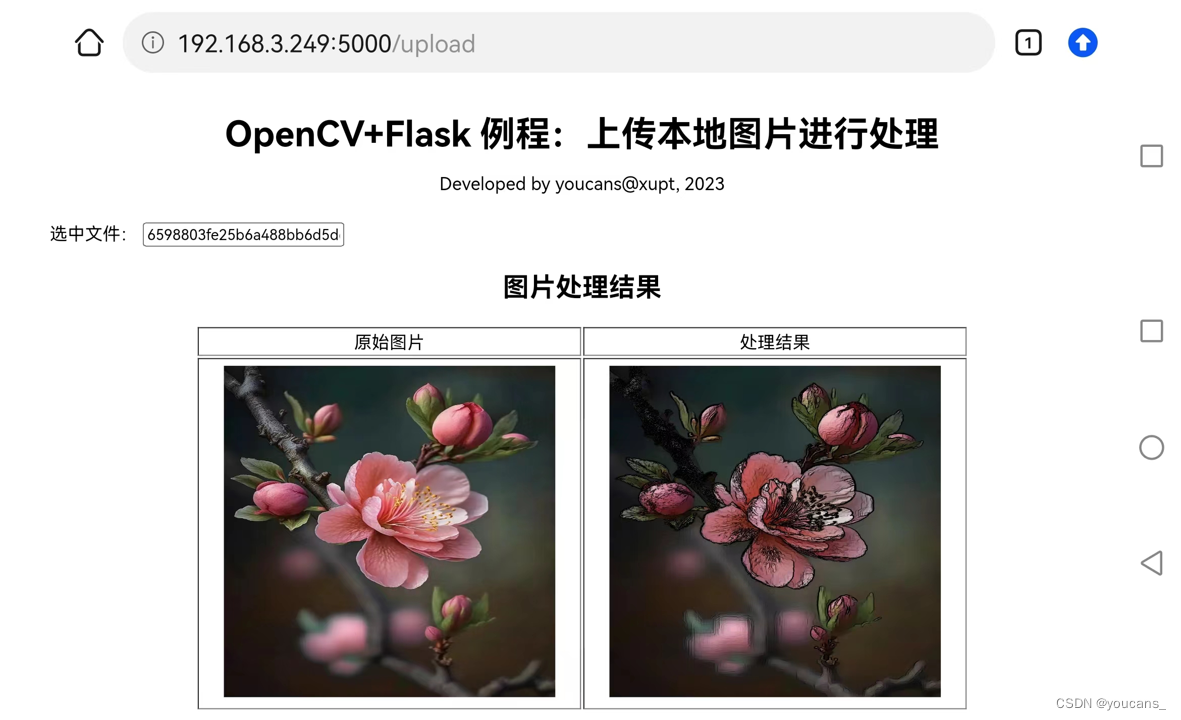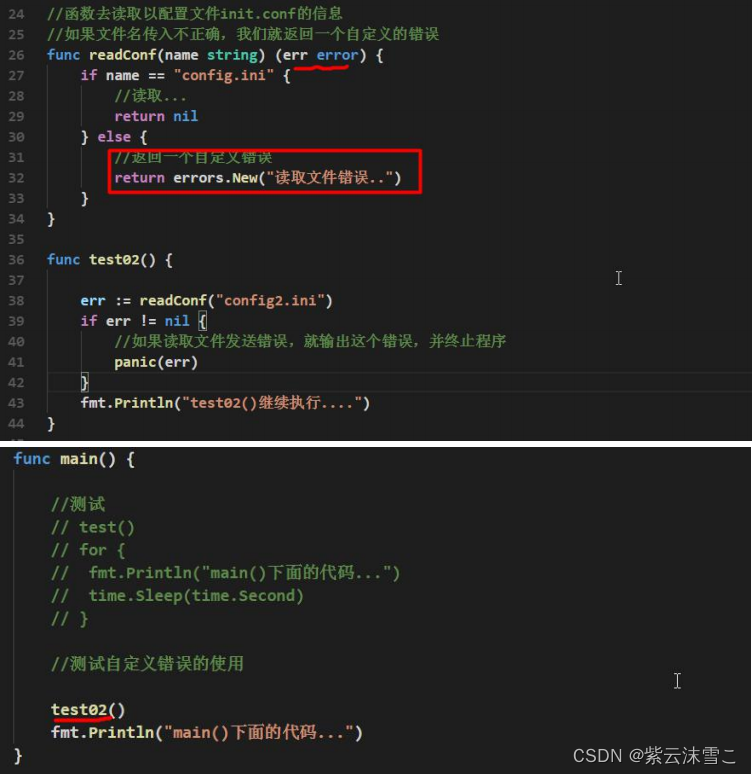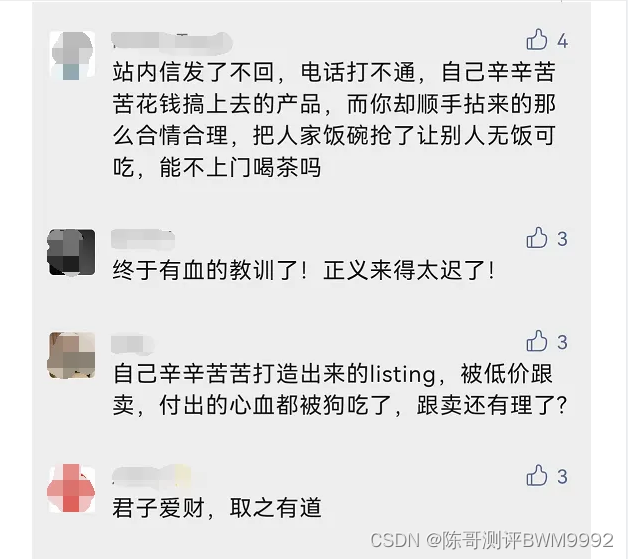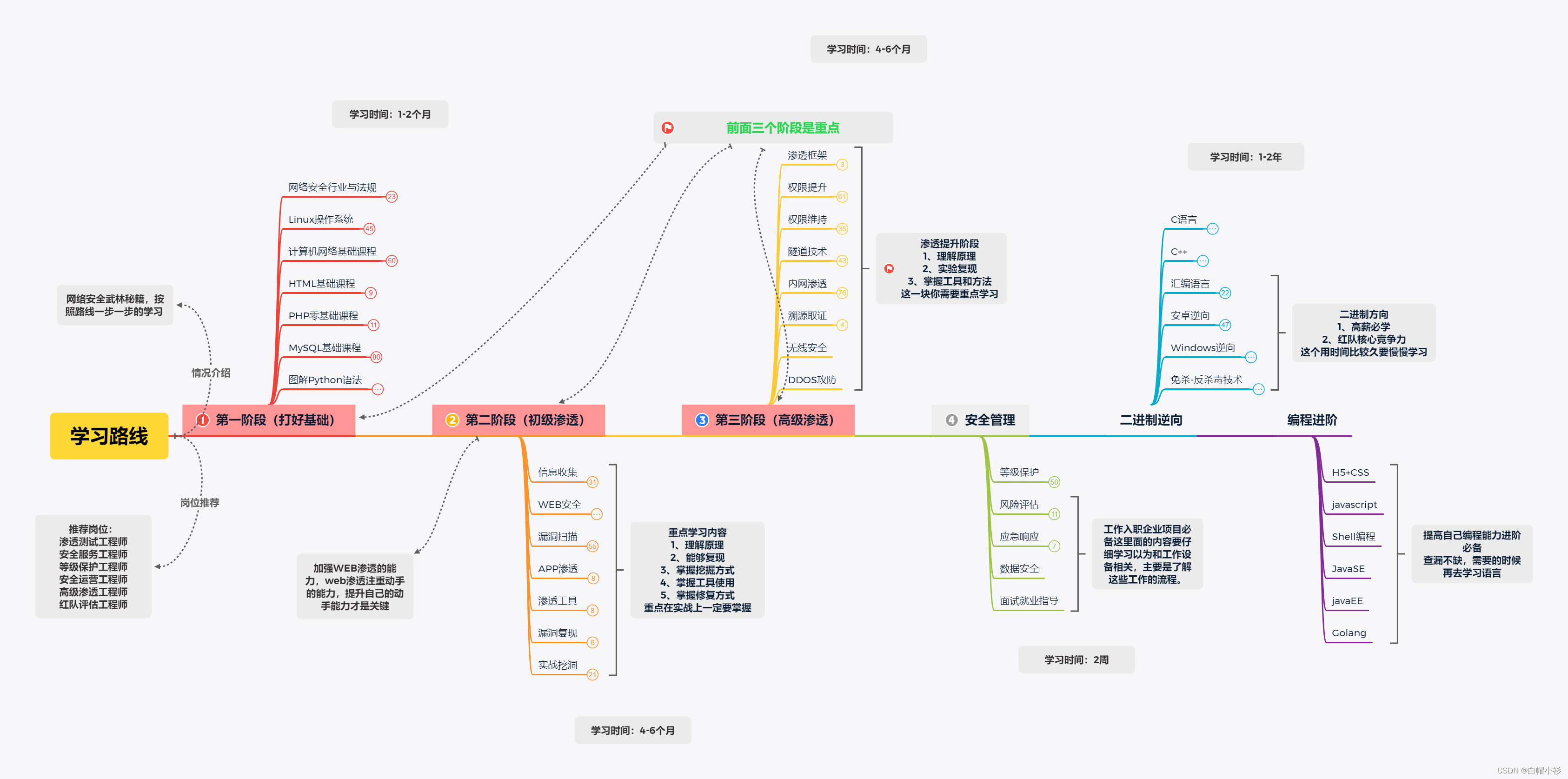如何把视频压缩到500m以下?视频文件通常是非常大的,特别是高清视频或超高清视频,因此压缩可以帮助将视频文件大小减小,在有限的存储空间中存储更多的视频文件。较大的视频文件在上传和下载时需要较长时间,而压缩视频文件可以降低文件大小并显著提高上传和下载速度。压缩视频文件可以适合在互联网上流媒体传输,因为较小的文件通常可以更快速地下载或缓冲。
作为一个专业的电脑文件压缩软件,优速文件压缩器一共支持五种电脑文件的压缩,对于视频的压缩自然也不在话下,下面我就将详细的操作步骤详细分享出来,请快来学习。除此之外小编还将分享另外两个压缩工具以及操作方法给大家,跟着小编的文章一起学习吧。
方法1、使用“优速文件压缩器”进行压缩
这是一个职场多种文件压缩的压缩软件,具有操作步骤简单以及压缩效率好的特点,下面小编就视频压缩的方法给大家分享一下操作步骤,大家一起来看看吧。
第一步,用户需要在电脑上下载并安装“优速文件压缩器”,然后打开软件。一旦打开,用户会发现左侧栏中有多种不同的功能。为了把视频压缩变小一点,我们需要点击左侧栏中的“视频压缩”功能选项。

第二步,用户可以通过顶部“添加文件”按钮,将需要压缩的视频文件上传到软件中。由于软件支持批量压缩,所以用户可以一次性上传多个视频文件。
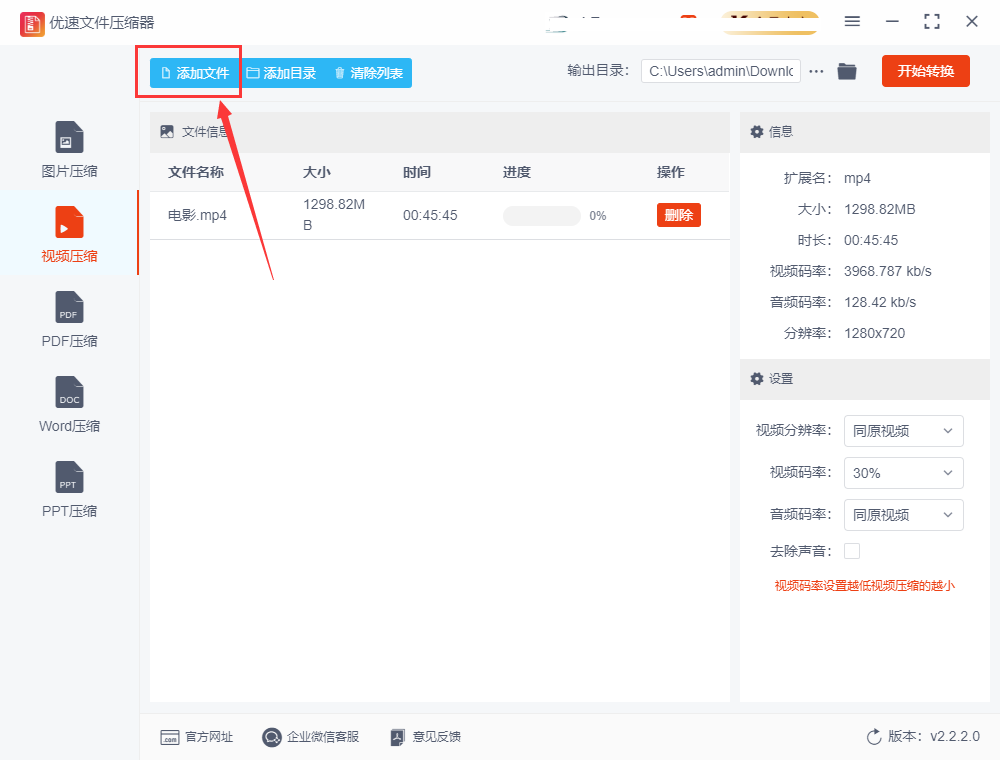
第三步,在上传文件成功之后,用户需要在右侧栏中设置相关参数,视频码率设置的越小,压缩后的视频文件也会越小。然后再设置输出目录,用来保存完成压缩的视频。

第四步,当所有参数设置完成之后,点击“开始转换”按钮即可自动压缩视频。等待视频压缩完成之后,系统会自动打开输出文件夹,用户可以在其中找到压缩后的视频文件。
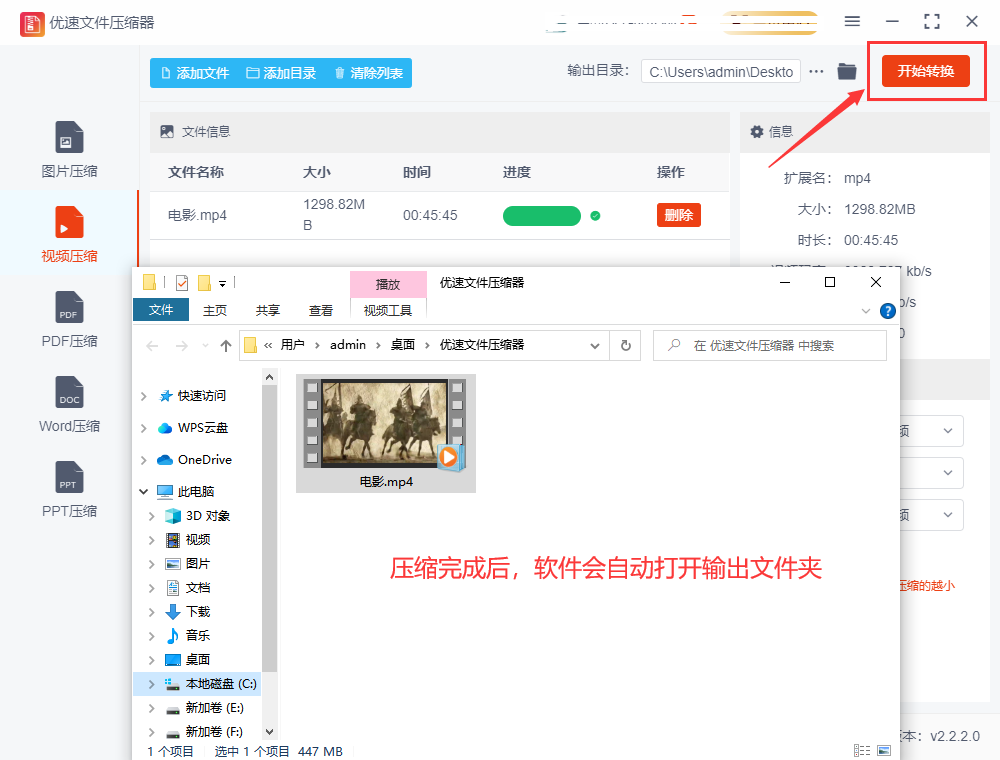
第五步,从下面的这张结果图可以看到,一个1G多的视频被我们压缩到了447M,在500M以下,说明今天的压缩是成功的。

方法2、使用“优速视频处理大师”进行压缩
第一步,如果你还没有使用过“优速视频处理大师”这个工具软件,那就先将它下载并安装到电脑上,打开软件之后我们需要找到“视频压缩”功能,点击它进入下一步。
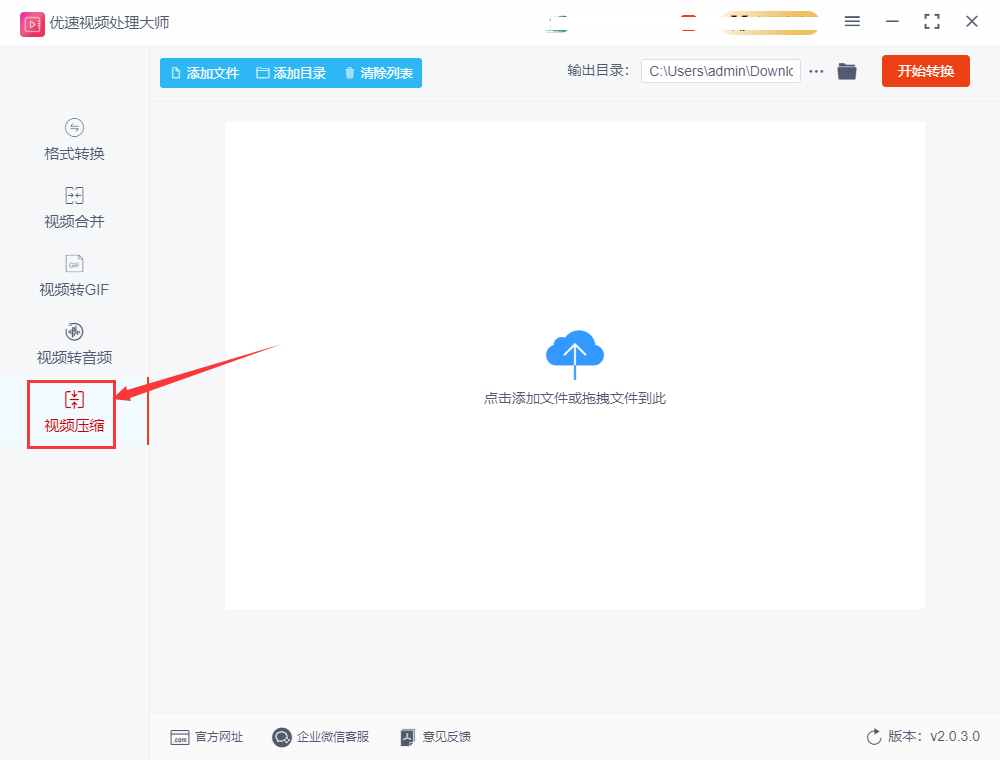
第二步,点击【添加文件】按钮或者点击软件中间空白地方,就能将准备压缩的视频添加到软件中;然后在右侧进行设置,主要就是设置视频码率,码率设置得越低那么视频就会被压缩得越小,其它项目可以不需要设置。
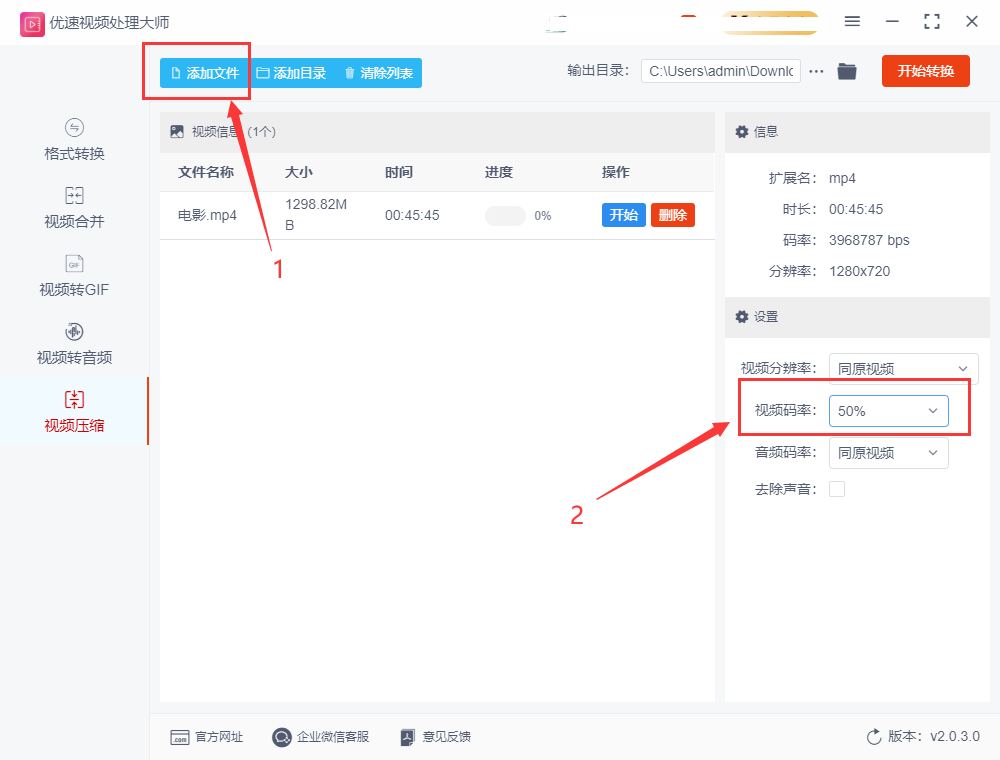
第三步,点击【开始转换】按钮启动视频压缩程序,视频越大那么需要用更多的时间去压缩,所以大家耐心等待即可。压缩完成后软件会主动打开输出文件夹,为的是方便我们查看压缩后的视频。

第四步,通过对压缩前后视频的对比图可以看到,我们成功将视频压缩到了500M以内。

以上分享就是关于“如何把视频压缩到500m以下?”相关的内容了,一共给大家分享了两个压缩方法,大家觉得这两个方法好不好用呢?视频文件压缩对于数量庞大的视频文件来说非常必要。采用有效的压缩方法将会使您的工作和娱乐更为方便快捷,视频的存储和传输也将更加简单和高效。通过以上提到的几种方法和其他的扩展方法,可以选择最适合自己的方法来达到优化视频文件大小的目的。注意,在压缩视频文件时,需要权衡视频文件大小和文件质量之间的关系,做出适当的取舍。过度压缩会导致视频质量削弱和丧失重要内容,因此,在压缩视频时要考虑到最终的使用环境和需求。